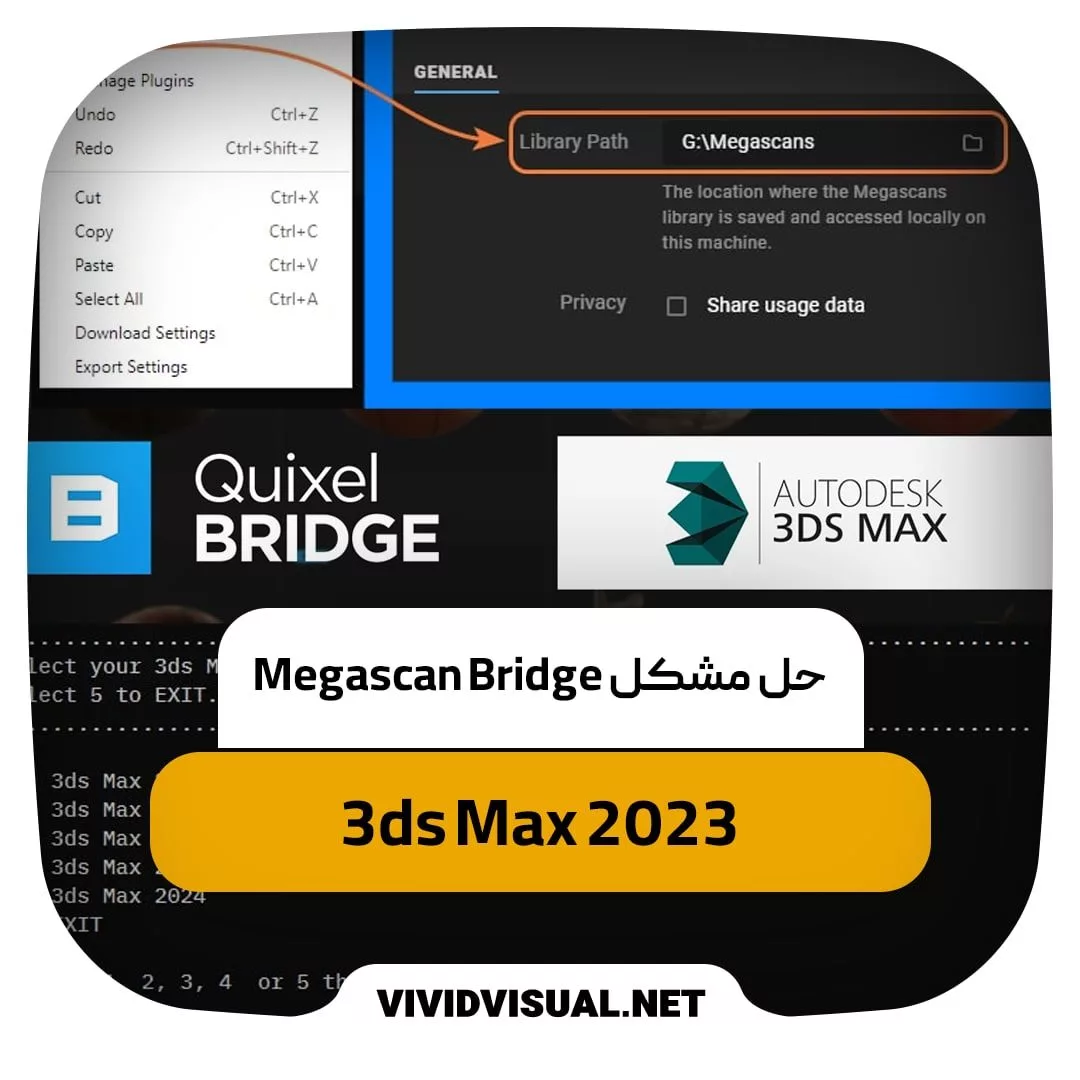ارائه ی پانوراما در V-Ray6
-
3dsmax
آموزش ویدئو ارائه ی پانوراما در V-Ray6
آموزش نحوهی گرفتن رندر 360 و ارائه آن در فریم بافر از دوره آموزش 3DsMax
در این ویدئو کوتاه به موضوع آموزش رندرهای پانوراما در 3DsMax و V-Ray میپردازیم. در Ray6 V-قسمت Frame Buffer رندرهای پانوراما را میتوان بهراحتی ارائه کرد، در فضا خیلی راحت حرکت کرد و خیلی راحت میتوانیم Zoom کنیم (Zoom in و Zoom out) و حتی با نگهداشتن اسکرول در فضا حرکت و به چرخش دربیاوریم.
رندر پانورما یکی از پرزانته های جذاب معماریست که در دوره آموزش ویری ویوید ویژوال به آموزش رندر پانورما در آموزش ویری 6 کامل به صورت پروژه به آن پرداخته شده
ارائه پانوراما در Ray6 V- از آموزش 3DsMax
در مرحله اول با رندر گرفتن پانوراما از صفحه، دوربین را وسط فضا (مثلاً در نمای Top) قرارمی دهیم تا هدف دوربین و خود دوربین در یک مسیر یا خط صاف قرار بگیرد سپس دوربین را در نماهای دیگر مثل نمای Font یا Left توی دید انسانی قرار بدهیم یعنی در Level چشم انسان قرار بدهیم. توجه به این دو نکته راجع به دوربین حائز اهمیت است.
– نکتهی بعدی در تنظیمات رندر است: در Render Setup در لیست Camera حتماً باید قسمت Type را روی Spherical panorama قرار بدهیم و Override FOV را عدد 360 و Vertical FOV را عدد 180 تنظیم کنیم. این انجام دادن تنظیمات، رندر بهصورت پانوراما به این شکلگرفته میشود.
– نکتهی بعدی سایز رندر شماست. در رندرهای پانوراما حتماً باید مقدار Image Aspect را باید روی دو قرار دهید یعنی طول رندر دو برابر عرض رندر باشد و این قانونی است که باید در رندرهای پانوراما رعایت کنید و هر چه سایز بالاتری استفاده کنید کیفیت بهتری دارد زیرا کل صحنه در رندر پانوراما ثبت میشود. باید از سایزهای بالاتر مثل 6000 و 8000 بسته به سیستم خود استفاده کنید تا خروجی بهتری داشته باشید با این تنظیمات میتوانیم به این رندر در Frame Buffer وV-Ray برسید.
اگر در V-Ray6 قسمت View گزینهی Ponorama View را فعال کنید میتوانید با نگهداشتن دکمهی اسکرول موس در فضا بچرخید و به حرکت کنید، حتی با چرخاندن اسکرول عملیات Zoom in و Zoom out را انجام دهید.